Nesne düzeyinde güvenlik (OLS)
Nesne düzeyinde güvenlik (OLS), model yazarlarının rapor görüntüleyicilerinden belirli tabloların veya sütunların güvenliğini sağlamasını sağlar. Örneğin, kişisel verileri içeren bir sütun, yalnızca belirli izleyicilerin görebileceği ve bunlarla etkileşim kurabileceği şekilde kısıtlanabilir. Ayrıca, nesne adlarını ve meta verileri de kısıtlayabilirsiniz. Bu eklenen güvenlik katmanı, uygun erişim düzeyleri olmayan kullanıcıların çalışan veya finansal kayıtlar gibi iş açısından kritik veya hassas kişisel bilgileri bulmasını önler. Gerekli izne sahip olmayan izleyiciler için, güvenli tablolar veya sütunlar yok gibi olur.
OLS kullanan bir rapor oluşturma
RLS gibi OLS de model rolleri içinde tanımlanır. Şu anda Power BI Desktop'ta yerel olarak OLS tanımları oluşturamazsınız.
Power BI Desktop anlam modellerinde rol oluşturmak için Tablosal Düzenleyici gibi dış araçları kullanın.
Tablosal düzenleyiciyi kullanarak nesne düzeyi güvenliği yapılandırma
Power BI Desktop'ta OLS kurallarınızı tanımlayacak modeli oluşturun.
Dış Araçlar şeridinde Tablosal Düzenleyici'yi seçin. Tablosal Düzenleyici düğmesini görmüyorsanız programı yükleyin. Açıldığında Tablosal Düzenleyici modelinize otomatik olarak bağlanır.
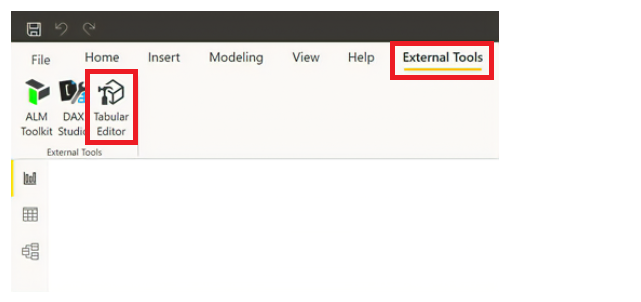
Model görünümünde Roller'in altındaki açılan menüyü seçin. Birinci adımda oluşturduğunuz roller görüntülenir.
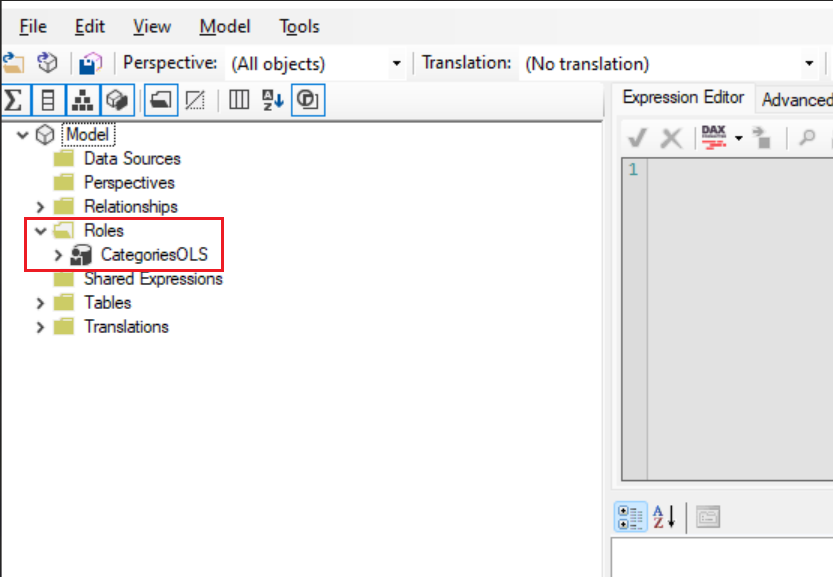
OLS tanımını etkinleştirmek istediğiniz rolü seçin ve Tablo İzinleri'ni genişletin.
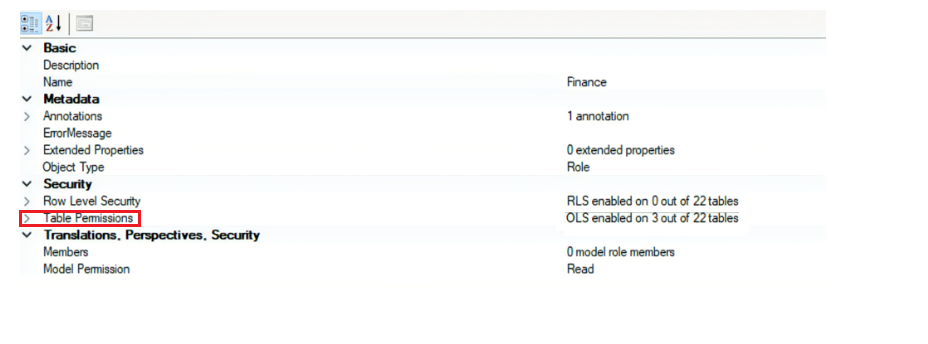
Tablo veya sütunun izinlerini Yok veya Okuma olarak ayarlayın.
Hiçbiri: OLS zorunlu kılınır ve tablo veya sütun bu rolden gizlenir
Okuma: Tablo veya sütun bu rol tarafından görülebilirTablo izinleri altındaki kategorileri Yok olarak ayarlayın.

Roller için nesne düzeyinde güvenlik tanımladıktan sonra değişikliklerinizi kaydedin.

Power BI Desktop'ta anlam modelinizi Power BI Hizmetinde yayımlayın.
Power BI Hizmeti'nde, anlamsal modelde diğer seçenekler menüsünü seçerek Güvenlik sayfasına gidin ve üyeleri veya grupları uygun rollerine atayın.
OLS kuralları artık tanımlanmıştır. Gerekli izinlere sahip olmayan kullanıcılar, bu alanı kullanan tüm rapor görselleri için alanın bulunamadığını belirten bir ileti alır.

Dikkat edilecekler ve sınırlamalar
OLS yalnızca çalışma alanında görüntüleyiciler için geçerlidir. Yönetici, Üye veya Katkıda Bulunan'a atanan çalışma alanı üyelerinin anlam modeli için düzenleme izni vardır ve bu nedenle OLS bunlar için geçerli değildir. Çalışma alanlarındaki roller hakkında daha fazla bilgi edinin.
OlS ile bir veya daha fazla tablo veya sütun nesnesi için yapılandırılmış anlam modelleri şu Power BI özellikleriyle desteklenmez:
- Soru-Cevap görselleştirmeleri
- Hızlı içgörü görselleştirmeleri
- Görselleştirmeleri Akıllı anlatı
- Excel Veri Türleri galerisi
İlgili içerik
Geri Bildirim
Çok yakında: 2024 boyunca, içerik için geri bildirim mekanizması olarak GitHub Sorunları’nı kullanımdan kaldıracak ve yeni bir geri bildirim sistemiyle değiştireceğiz. Daha fazla bilgi için bkz. https://aka.ms/ContentUserFeedback.
Gönderin ve geri bildirimi görüntüleyin
